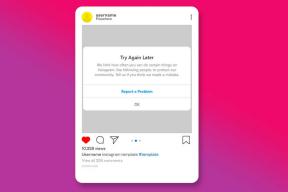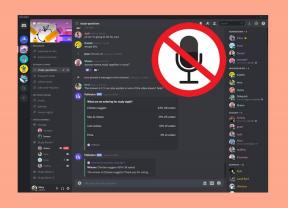A Chrome inkognitómódjának letiltása Windows, macOS és Android rendszeren
Vegyes Cikkek / / November 29, 2021
Aligha kétséges, hogy a Chrome inkognitómódja milyen sokoldalúságot hoz az asztalra. Így kilépéskor automatikusan eltávolítja a böngészési előzményeket a webhelykövetők meghiúsítása attól, hogy a későbbi látogatások alkalmával gyöngyszemet kapjanak. De ami a legfontosabb, az segít a privát szörfözésben, ami elengedhetetlen a megosztott eszközökön. Számos oka lehet azonban annak, hogy az inkognitó mód jelenléte kontraproduktív lehet.

Az inkognitó mód például rossz szokásokat alakíthat ki – előfordulhat, hogy rátalál céltalanul vacakol olyan dolgok keresése, amelyeket egy szokásos böngészés során nem merne megtenni. Vagy esetleg szeretné megakadályozni, hogy más felhasználók inkognitómódot aljas célokra használják. Ha pedig gyerekek vannak a közelben, döntő fontosságú, hogy ne böngészhessenek névtelenül.
Ettől függetlenül a Chrome inkognitó funkciójának kikapcsolása nem a legkényelmesebb dolog, sőt lehetetlen olyan platformokon, mint az iOS. Ha Ön Windows-, MacOS- vagy Android-felhasználó, megoldásokat kell alkalmaznia annak megakadályozására, hogy saját maga vagy más felhasználók privát módon szörfözzenek.
A Guiding Tech-en is
ablakok
Windows 10/8.1/8/7 rendszeren ez szükséges ugorjon be a Rendszerleíróadatbázis-szerkesztőbe és hajtson végre egy egyszerű módosítást az inkognitómód letiltásához a Chrome-ban. Előfordulhat azonban, hogy bizonyos eszközök nem rendelkeznek a módosítás végrehajtásához szükséges beállításkulcsokkal vagy értékekkel. Ha ez a helyzet, van egy alternatív módszer, amely magában foglalja a parancssor futtatását a Parancssoron keresztül.
Kezdjük a Rendszerleíróadatbázis-szerkesztővel, majd lépjünk tovább a Parancssor konzolra, ha ez nem sikerül.
Rendszerleíróadatbázis-szerkesztő
1. lépés: nyomja meg Ctrl-R a Futtatás mező megnyitásához. A keresőmezőbe írja be a regedit parancsot, majd kattintson az OK gombra.

2. lépés: Másolja ki és illessze be a következő elérési utat a Rendszerleíróadatbázis-szerkesztő ablak címsorába:
HKEY_LOCAL_MACHINE\SOFTWARE\Policies\Google\Chrome.
Nyomja meg az Enter billentyűt, majd válassza ki a Chrome feliratú beállításkulcsot a bal oldali navigációs panelen.

Jegyzet: Ha nem látja a Chrome feliratú beállításkulcsot, lépjen ki a Rendszerleíróadatbázis-szerkesztőből, és ugorjon a Command Prompt konzolt magában foglaló megoldáshoz.
3. lépés: Kattintson a jobb gombbal az IncognitoModeAvailability bejegyzésre, majd kattintson a Módosítás parancsra.

4. lépés: Írja be az „1”-et az Értékadatok mezőbe, majd kattintson az OK gombra.

Lépjen ki a Rendszerleíróadatbázis-szerkesztőből, indítsa újra a Chrome-ot, majd nyissa meg a Chrome-menüt. És íme! Az inkognitóablakok indításának lehetősége megszűnik.

Jegyzet: Ha egy későbbi időpontban szeretné újra engedélyezni az inkognitómódot, egyszerűen térjen vissza a helyre az IncognitoModeAvailability bejegyzéssel, majd módosítsa az értéket „0”-ra.
Parancssori konzol
1. lépés: Nyissa meg a Start menüt, majd írja be a cmd-t a keresősávba. Kattintson a jobb gombbal a Parancssorra a keresési eredmények közül, majd válassza a Futtatás rendszergazdaként lehetőséget egy emelt szintű parancssori konzol elindításához.

2. lépés: Másolja és illessze be a következő elérési utat a parancssori konzolba, majd nyomja meg az Enter billentyűt.
REG HOZZÁADÁSA HKLM\SOFTWARE\Policies\Google\Chrome /v IncognitoMode Availability /t REG_DWORD /d 1

Amint megjelenik a „A művelet sikeresen befejeződött” üzenet, lépjen ki a parancssori konzolból. Indítsa újra a Chrome-ot, és az inkognitó mód le van tiltva.
Jegyzet: Amit itt csinált, valójában létrehozta azokat a rendszerleíró kulcsokat, amelyeket hiányzónak talált a Rendszerleíróadatbázis-szerkesztőben. A parancs ezt is megtette a szükséges módosításokkal azonnal.
Ha vissza szeretné vonni a műveletet, használja a következő parancsot egy emelt szintű parancssori konzolon:
REG DELETE HKLM\SOFTWARE\Policies\Google\Chrome /v IncognitoMode Availability /f
A Guiding Tech-en is
Mac operációs rendszer
Mac rendszeren a Chrome inkognitómódjának letiltása sokkal egyszerűbb a Windows rendszerhez képest. Egyszerűen tölts be egy terminál ablakot (keresse meg a terminált a Spotlight Search segítségével), írja be az alábbi parancssorba, majd nyomja meg az Enter billentyűt:
alapértelmezett írás: com.google.chrome IncognitoModeAvailability -integer 1.

A parancssor futtatása után lépjen ki a terminálból, és indítsa újra a Mac-et. A megerősítéshez nyissa meg a Chrome-ot, majd nyissa meg a Chrome-menüt – többé nem fogja látni az Új inkognitóablak lehetőséget.

Jegyzet: Ha egy későbbi időpontban szeretné újra engedélyezni az inkognitómódot, egyszerűen cserélje ki az „-integer 1”-et „-integer 0”-ra, és futtassa újra a parancsot a terminálban.
Android
Az inkognitómód letiltása egy kicsit más az Androidon. Mivel nem használhat olyan parancsokat, mint az asztalon, ehelyett egy ingyenes alkalmazásra kell hagyatkoznia, amely blokkolja az inkognitómód elindítását. Nézzük meg működés közben.
1. lépés: Kezdje a DisableIncognitoMode alkalmazás telepítésével a Google Play Áruházból.
Letöltés DisableIncognitoMode
2. lépés: Indítsa el az alkalmazást, majd érintse meg a Beállítások megnyitása lehetőséget. A következő képernyőn próbálja meg bekapcsolni a DisableIncognitoMode melletti csúszkát.


3. lépés: Érintse meg az ENGEDÉLYEZÉS gombot a megjelenő felugró ablakban – ekkor látnia kell a DisableIncognitoMode bekapcsolva melletti kapcsolót. Egyszerűen lépjen vissza az Értesítések képernyőről, majd lépjen ki az alkalmazásból.


Nyissa meg a Chrome-ot, majd nyissa meg a Chrome-menüt. Bár látnia kell az Új inkognitólap opciót a listában, minden megnyitási kísérlet sikertelennek kell lennie.
Jegyzet: Az inkognitómód újbóli engedélyezéséhez nyissa meg a DisableIncognitoMode alkalmazást, érintse meg a Beállítások megnyitása lehetőséget, majd kapcsolja ki a DisableIncognitoMode melletti csúszkát.
Ha meg szeretné akadályozni, hogy valaki más könnyen újra engedélyezze az inkognitómódot, fontolja meg egy alkalmazásblokkoló, például az AppLock hogy megakadályozza a DisableIncognitoMode alkalmazáshoz való hozzáférést.
A Guiding Tech-en is
A túl sok adatvédelem rossz lehet
Az adatvédelem jó dolog, de nem mindig. Ha meg akarja akadályozni magát vagy másokat abban, hogy inkognitómódban vacakoljanak, akkor most már tudja, mit kell tennie. Ettől függetlenül minden böngészőnek kínálnia kell egy olyan funkciót, amely könnyen letiltja a privát böngészést. Például, Az iOS Safari lehetővé teszi ezt egyszerűen használja a korlátozásokat. Ha igen, miért nem tudja a Chrome? Hajrá Google... tedd ezt meg!